Zamanlanmış Kötü Amaçlı Yazılım Taraması
Bu, insanların kendilerine uygun bir zamanda günlük, haftalık veya aylık tarama yapabilmeleri için sunduğumuz bir özellik. Bu ayarları yapmanız gerektiğini düşünüyorsanız:
Son zamanlarda masaüstü/dizüstü bilgisayarınızın daha gürültülü hale geldiğini fark ettiniz mi? Masaüstü/dizüstü bilgisayarınızın normalden daha fazla ısı ürettiğini fark ettiniz mi? Görev Yöneticisi adlı bir Windows Programına sahipseniz ve kontrol ettiyseniz muhtemelen aşağıda benzer bir görüntü göreceksiniz:
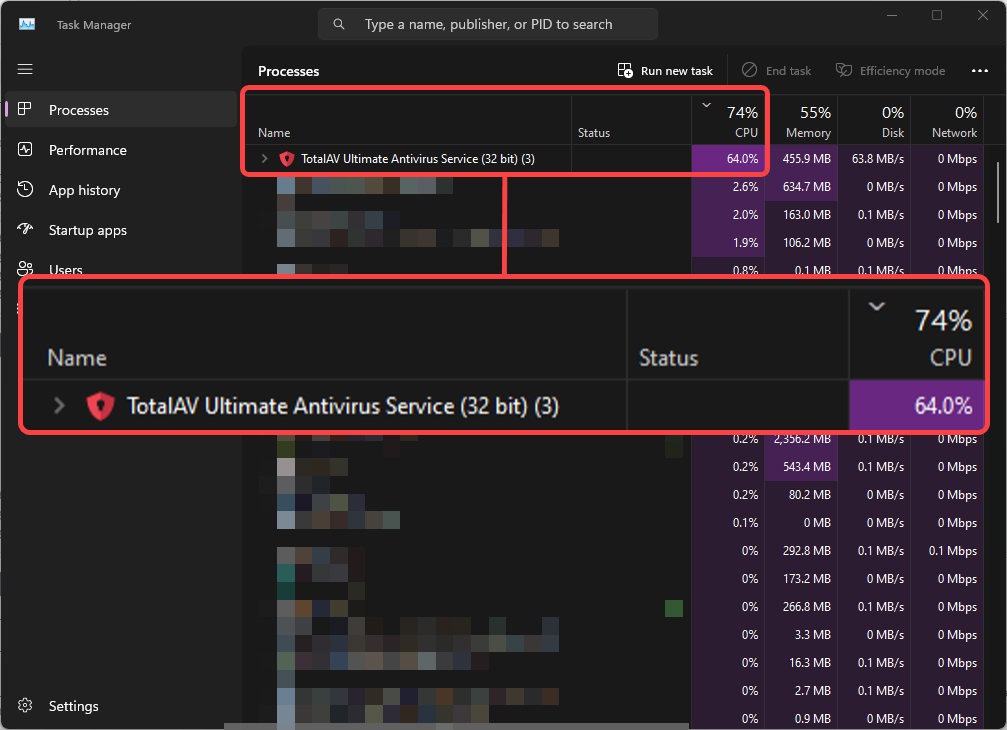
Arka planda TotalAV açık veya boştayken bunun olmasının birkaç nedeni olabilir.
Bu, insanların kendilerine uygun bir zamanda günlük, haftalık veya aylık tarama yapabilmeleri için sunduğumuz bir özellik. Bu ayarları yapmanız gerektiğini düşünüyorsanız:
Bilgisayarınızı yeniden başlatmak, belleği temizleyerek, takılıp kalan işlemleri sonlandırarak ve geçici dosyaları kaldırarak antivirüs yazılımından kaynaklanan yüksek CPU kullanımının çözülmesine yardımcı olabilir.
Ayrıca yazılım güncellemelerinin tam olarak uygulanmasını sağlar ve aşırı CPU kullanımına neden olan çakışmaları veya verimsizlikleri çözebilecek şekilde sistem durumunu sıfırlar.
Genel olarak yeniden başlatma, sistem kaynaklarını eşit şekilde yeniden tahsis eder ve antivirüs yazılımının CPU performansı üzerindeki etkisini potansiyel olarak azaltır.
TotalAV'yi kaldırıp yeniden kurarak, programı sizin için tamamen sıfırlayacağından, çoğunuzun daha önce deneyimlediği programdaki Yüksek CPU Kullanımı sorununu çözebilirsiniz.
Yüksek CPU Kullanımı yaşıyorsanız atmanız gereken bir sonraki adım, Windows'un en son sürüme güncellendiğinden emin olmaktır. Bunu yapmak için şu talimatları izleyin:
Görev Çubuğu üzerindeki Windows Simgesine tıklayın
Güncellemeyi Kontrol Et yazın
Güncellemeyi Kontrol Et'e tıklayın
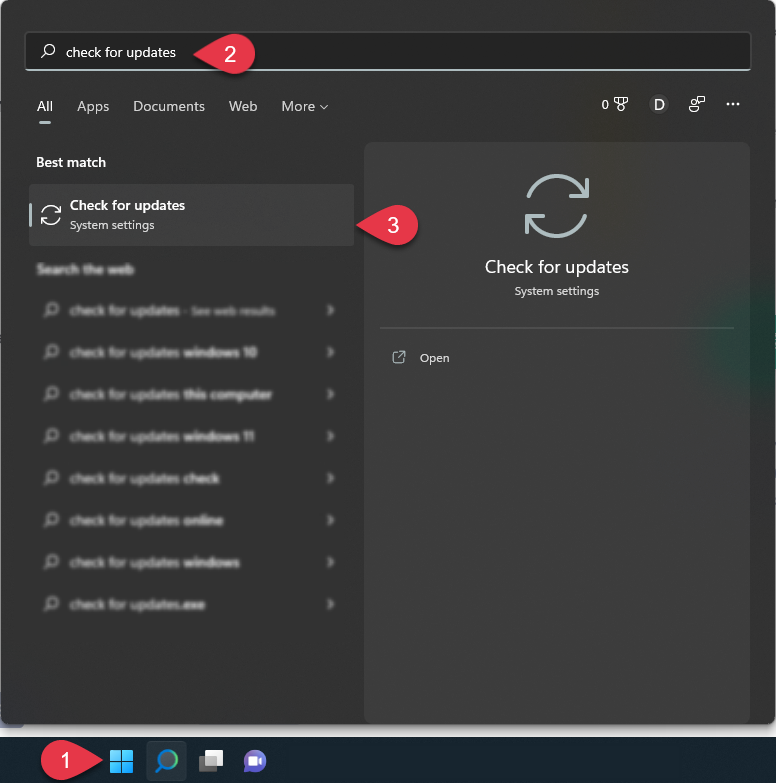
Windows buradan güncel olup olmadığınızı size söyleyecektir. Güncel değilseniz:
Windows'u Güncelle'yi tıklayın
Windows'un güncellenmesini bekleyin
bilgisayarınızı yeniden başlatın
tekrar giriş yapmayı deneyin
Hala Yüksek CPU Kullanımı görüyorsanız lütfen bir sonraki sorun giderme adımını deneyin.
Aygıt Yöneticisi'ne giderek, aygıta sağ tıklayıp Sürücüyü güncelle'yi seçerek sürücülerinizi, özellikle de grafik sürücünüzü güncelleyin.
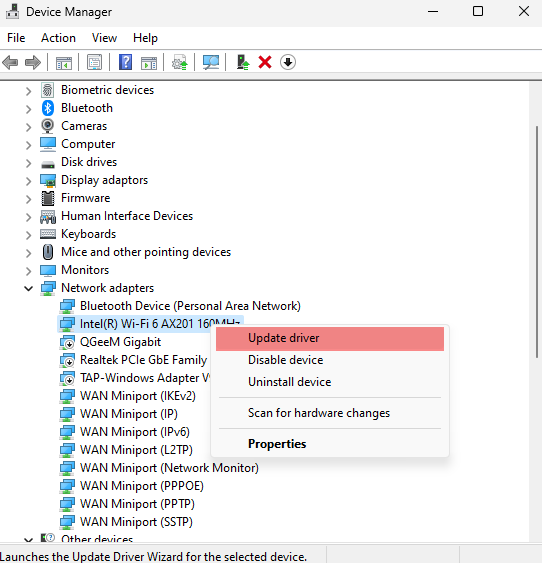
Sistem Dosyası Denetleyicisi aracını kullanın:
Taramanın tamamlanmasını bekleyin ve hata bulursa talimatları izleyin. Bundan sonra bilgisayarınızı yeniden başlatmalısınız.